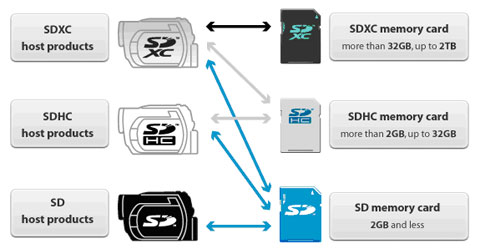Karty pamięci SDXC obsługują wyłącznie urządzenia hosta SDXC.
Aby potwierdzić, że dane urządzenie obsługuje nośniki SDXC, należy zapoznać się z jego podręcznikiem użytkownika.
Poniższy schemat jest używany przez organizację SD w celu zilustrowania zgodności.
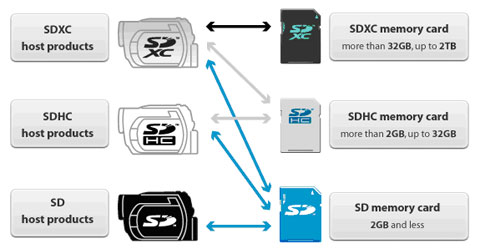
- Kart pamięci SDXC można używać wyłącznie w produktach będących hostami SDXC.
- Produkty będące hostami SDXC obsługują zarówno karty SD, SDHC i SDXC.
- Kart pamięci SDHC można używać w produktach będących hostami SDHC lub SDXC.
- Produkty będące hostami SDHC obsługują zarówno karty SD, jak i SDHC.
Produkty będące hostami SDXC są zgodne w tył z kartami pamięci SD i SDHC.
Kart pamięci SDXC nie należy używać w niezgodnych produktach.
W przypadku konieczności sformatowania karty SDXC, można to zrobić, korzystając z produktu będącego hostem SDXC lub programu
SD Formatter 3.0.
Jeśli karta pamięci SDXC zostanie włożona do komputera PC lub produktu nie obsługującego kart SDXC, może zostać wyświetlony monit o jej sformatowanie.
Uwaga:
Nigdy nie należy formatować kart pamięci SDXC w nieobsługujących ich urządzeniach!
Spowoduje to nie tylko wymazanie danych na karcie SDXC, lecz również jej sformatowanie w systemie plików niezgodnym z produktami będącymi hostami SDXC.
Źródło:
SDA
FAQ: KFC-012611-SDHC-01
Czy te informacje były pomocne?